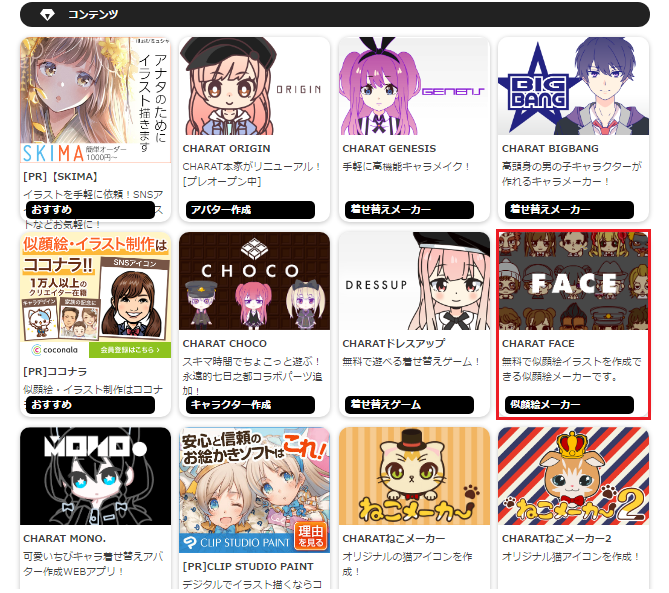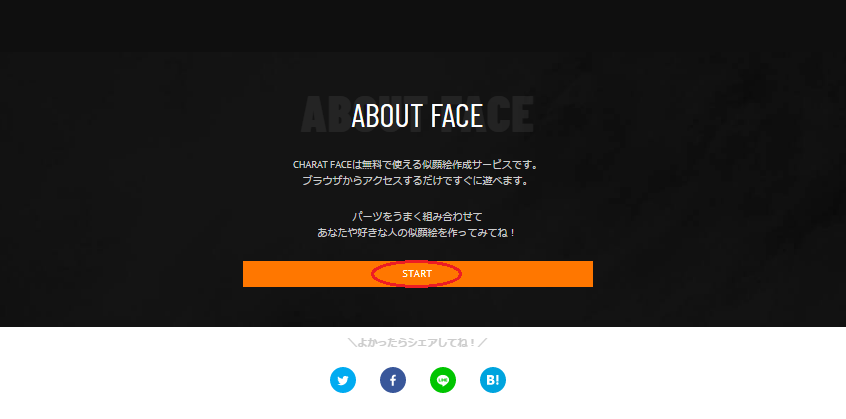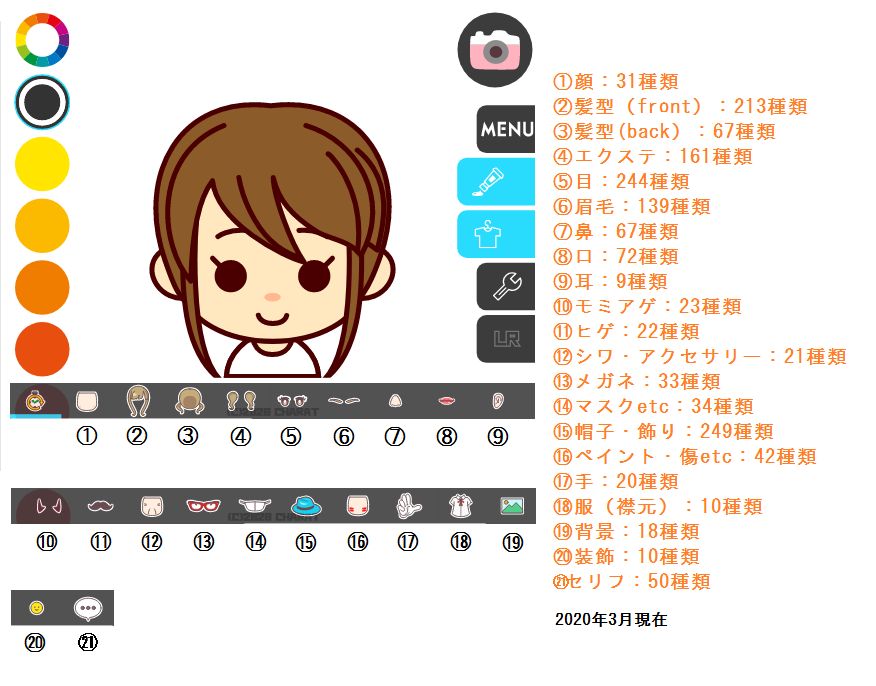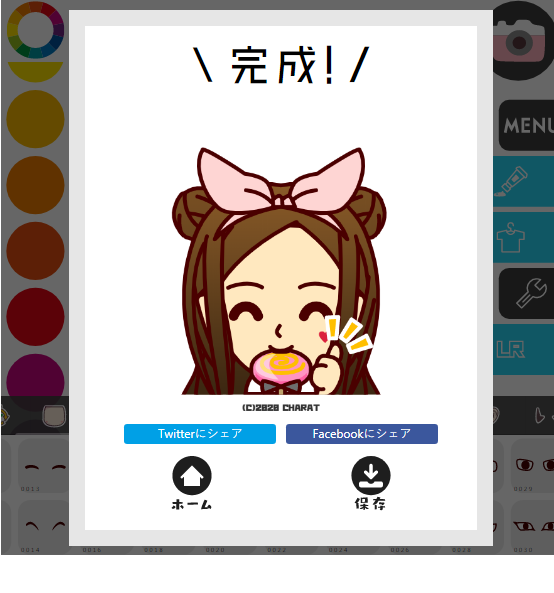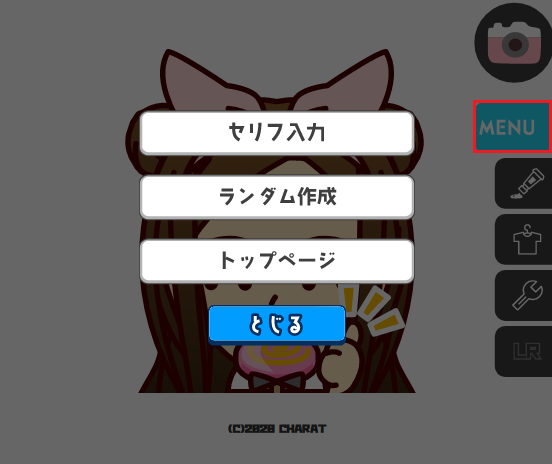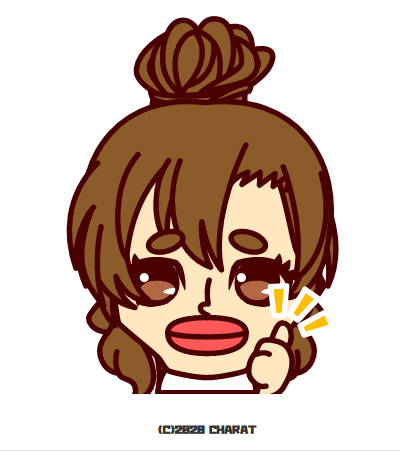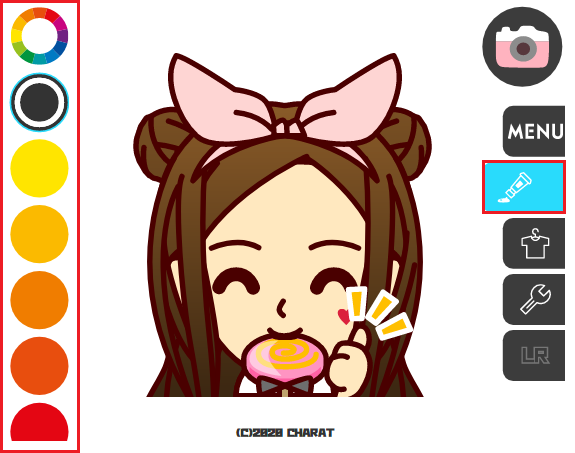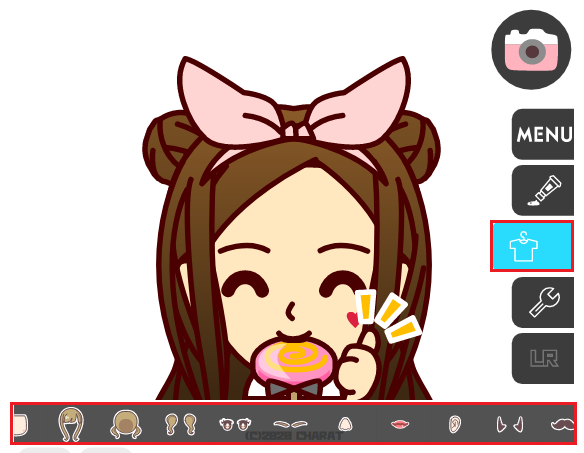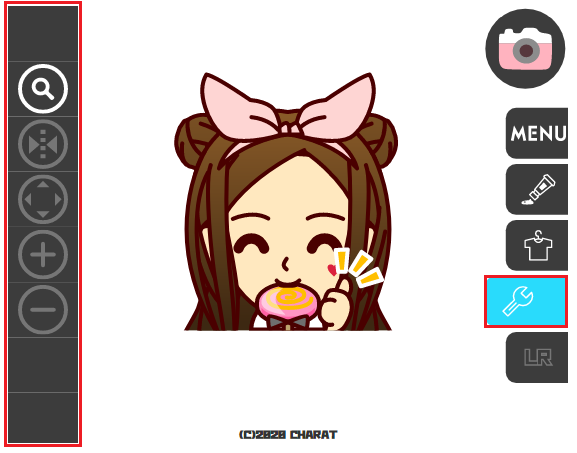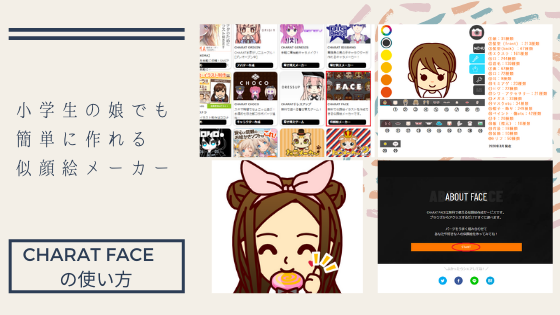
今朝、Twitterでたまたまお見かけした19歳の起業家(はるさん)のブログを見ていたら
ヘッダー作成を無料ツールで行う方法【有料級の画像ができます】という記事に出会いました。
この記事の中でも私が気になったのがカンタンに似顔絵が作成できるCHARAT FACEです。
CHARAT FACEはスマホ・PCからアクセスするだけでインストール不要で遊べる無料のウェブアプリでパーツを組み合わせるだけで似顔絵アイコンが作れる似顔絵作成サービスです。
小学生の娘が喜ぶかなぁ?と思って試しに使わせてみたら驚くことに私が使い方を教えるまでもなくササッとキャラクターを作っちゃいました。
普段からスマイルゼミやiPadを触ってるだけあって初めて使うアプリでも使いこなせるようになってるんですね!!
そろそろ私が子どもから教えて貰わなきゃならなくなりそうですね(笑)
CHARAT(キャラット)の使い方
CHARAT(キャラット)のサイトへアクセスします。
似顔絵メーカーを作成するので「CHARAT FACE」をクリック
「START」をクリック
ここからパーツを選びながらキャラクターを作っていきます。
簡単にパーツの説明を書いてみましたのでご参考ください。
今回は娘と一緒に娘のイラストを作成してみました。
様々なパーツを組み合わせて完成したら右上のカメラマークをクリックするとこの画面が表示されます。
保存する場合は「保存」をクリックします。
あまり娘に似せることは出来ませんでしたが本人は満足しているのでヨシとします(笑)
一応、選択したパーツを公開しておきますのでご参考ください。
①:0011
②:0129
③:0030
④:0019
⑤:0019
⑥:0011
⑦:0015
⑧:0005
⑨:0001
⑩:0001
⑪:0001
⑫:0001
⑬:0001
⑭:0014
⑮:0016
⑯:0008
⑰:0006
⑱:0001
⑲:0001
⑳:0001
㉑:0001
メニューバー
メニューバーを簡単に説明をしていますのでご参考ください。
MENU
- セリフ入力
- ランダム作成
- トップページ
細かく設定していく時間がなかったり面倒な人はランダム作成を利用されると面白いと思います。
ちなみにランダム作成でこんなんできました。
カラー
個々のパーツの色を変更できます。
パーツ
ここで様々なパーツを組み合わせてキャラクターを作成します。
調整
ここではズームやそれぞれのパーツ位置などを微調整できます。
素材の数も沢山あるので組み合わせも半端ないのであなたオリジナルの似顔絵が出来ると思います。
CHARAT(キャラット)は似顔絵だけでなく、簡単な操作で高品質なオリジナルキャラクターも作れますので是非、色々と試してみてください。